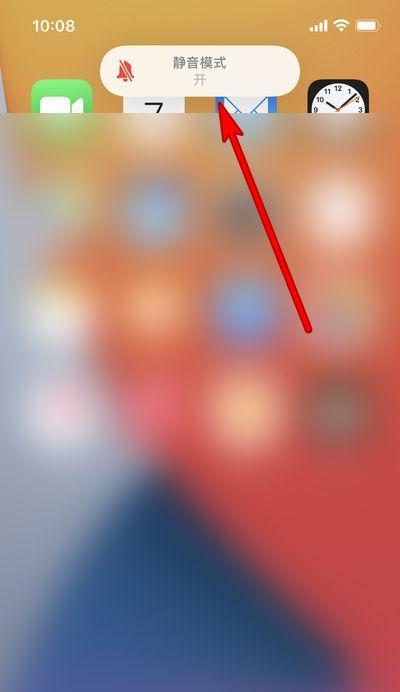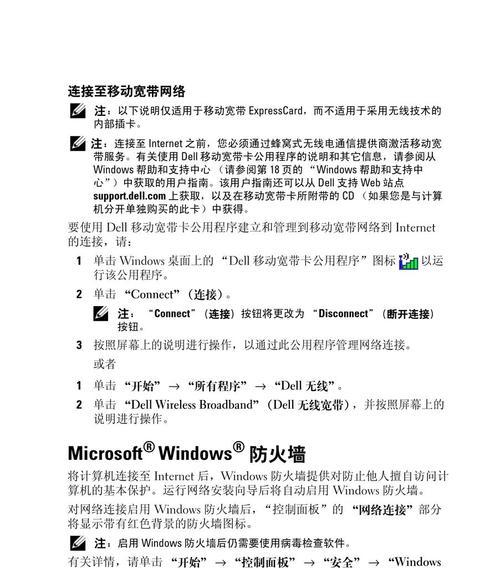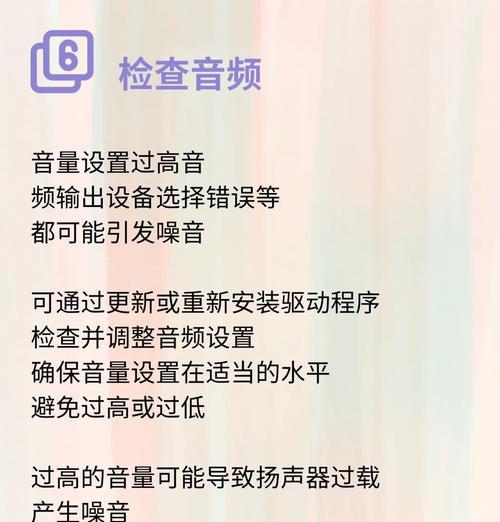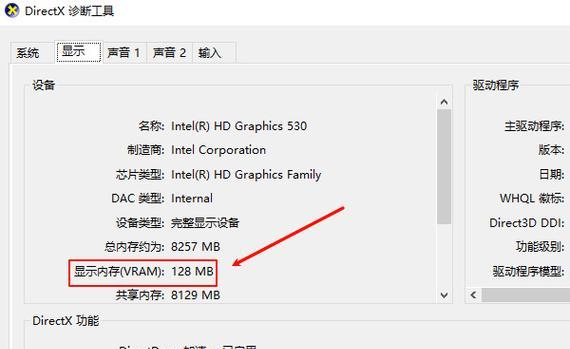在现今的工作与娱乐中,多屏幕显示设置已经变得越来越普遍。许多专业人士和游戏玩家使用多个显示器来提高效率或增强游戏体验。然而,将四个显示器安装在显示屏架上可能让一些人感到棘手。本文旨在为想要安装电脑显示器四屏架的用户详细指导,将介绍所需工具、安装步骤,并解决常见问题。通过本文,读者将能够顺利完成安装,享受多屏带来的便利。
所需工具
在开始安装之前,请确认您已备齐以下工具:
1.显示器四屏架:确保您购买的是适合您显示器尺寸和形状的屏幕架。
2.显示器支架附件:这通常与四屏架一起提供,包括螺丝和固定件等。
3.螺丝刀套装:确保包含适合显示器支架附件的所有类型螺丝的螺丝刀。
4.电钻(可选):如果您需要在桌面上钻孔固定支架,电钻是一个不错的选择。
5.水平尺:确保显示器安装时水平对齐。
6.防滑垫或胶垫:用来固定显示器和防止四屏架滑动。
安装步骤
步骤一:检查配件
请确保所有配件齐全且无损坏。拆开所有包装,对比配件清单,确认每件物品都在。
步骤二:清洁桌面
确保您的桌面干净、平整,为显示器架提供一个稳定的安装环境。若桌面表面不够光滑,考虑在四屏架的底座涂抹防滑垫或胶垫。
步骤三:安装显示器架底座
1.根据说明书将四个支座组装起来,多数情况下,您需要将支座通过螺丝固定。
2.使用水平尺检查底座的水平度,确保其放置平稳。
步骤四:连接显示器
1.将显示器的VESA接口(通常位于显示器背面)对准四屏架上的相应接口,并进行固定。
2.为每个显示器安装支架附件,确保接合处牢固。
步骤五:调节屏幕位置
1.调整四屏架上的滑动机制,使每个显示器都能准确对齐并调节到您喜欢的位置。
2.使用水平尺检查每个显示器是否水平,如有需要进行微调。
步骤六:整合线缆管理
1.组装并安装线缆管理器,整理电源线和信号线,以保持工作台整洁。
2.将线缆通过四屏架提供的管理通道固定,避免杂乱无章的线缆影响使用体验。
常见问题及解决办法
问题1:安装时发现显示器与支架尺寸不符
解决办法:请仔细阅读显示器的VESA尺寸标准,确保所选支架支持您的显示器。如果尺寸确实不符,请联系卖家或根据说明寻找合适的适配器。
问题2:屏幕安装不稳固
解决办法:确保所有螺丝都拧紧,并使用适合的螺丝刀。如果问题依旧,请检查VESA孔是否损坏,或者重新选择有更强稳定性的支架。
问题3:桌面不平整,四屏架无法稳定安装
解决办法:使用防滑垫或胶垫来增加摩擦,保持稳定。若条件允许,可利用电钻在桌面中预设孔位以帮助固定。
用户体验优化小贴士
在选择四屏架时,请考虑未来升级的可能性,选择便于拆卸和重新安装的型号。
定期检查螺钉紧固程度,确保显示器架的稳固性。
使用显示器架提供的调节功能,可轻松调整显示器角度,减少长时间工作带来的疲劳。
综合以上,电脑显示器四屏架的安装可能初看复杂,但遵循本文提供的指南和步骤,即便是初学者也能顺利完成安装,享受到多屏幕展示的便捷。通过事先准备好所有工具并仔细阅读产品说明,将为您的安装过程增添更多保障。希望这份安装攻略能为您带来愉快且高效的多屏体验。